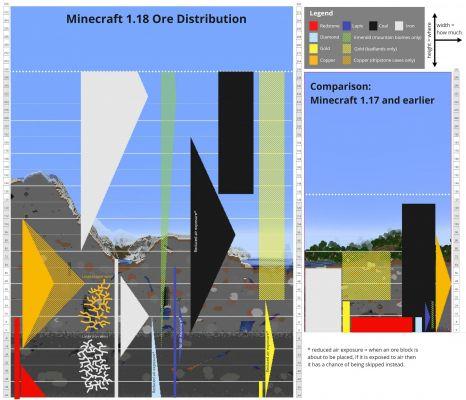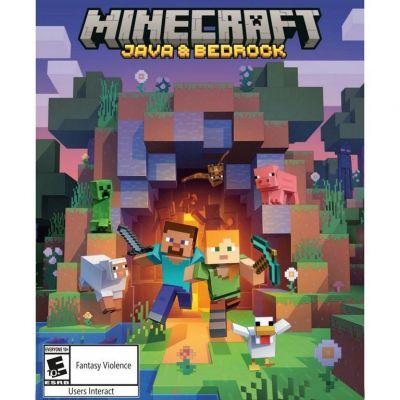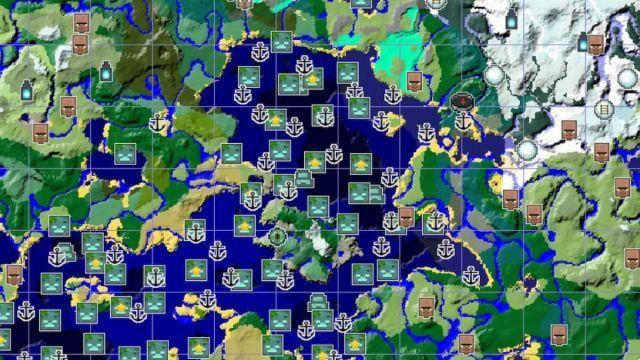
Solucionando Problemas
Si nada de lo siguiente ayuda, informe en los comentarios e incluya su semilla, plataforma y versión, y coordenadas.
Errores comunes de usuario
Si su mundo en el juego no coincide con el mapa aquí, lo más probable es que se deba a uno de los siguientes:
- ingresó la semilla o las coordenadas incorrectas
- seleccionó la edición o versión incorrecta (la que se usó para generar la región que mira)
- usaste mods o paquetes de recursos que afectan a la generación mundial
- (para trozos de limo) no esperó lo suficiente, ya que tienen una tasa de generación muy baja incluso en trozos de limo
Mundos en versión mixta
Si comenzó su mundo en una versión anterior, tendrá que cambiar entre las versiones en la aplicación. Seleccione siempre la versión que se utilizó para generar los fragmentos que está viendo.
Costas
Las costas de las versiones 1.18 y superiores no coinciden perfectamente. Esto no es un error, sino porque el mapa muestra los biomas subyacentes en lugar del terreno exacto. Cerca de las costas, los biomas oceánicos y fluviales a menudo tienen tierra, mientras que los biomas terrestres pueden estar bajo el agua.
Limitaciones conocidas
Muchas características no son 100% precisas, es decir, las ubicaciones pueden estar equivocadas o faltar. Éstas incluyen:
- Dungeons
- End City Ships y End Cities en general en Bedrock Edition
- Posiciones de generación mundial
- Geodas de amatista (cerca de cuevas, pozos de minas, etc.)
- Templos del desierto y la jungla en Java Edition 1.18+
Varias otras estructuras, como aldeas e iglús, a veces también pueden fallar al generarse en el juego, pero esto debería suceder con mucha menos frecuencia que para las características mencionadas anteriormente.
Requisitos
Semilla
Por razones técnicas, necesita conocer la semilla de su mundo para usar Seed Map, a menos que, por supuesto, desee encontrar una semilla para un mundo nuevo. Si estás jugando SSP, la aplicación puede obtener la semilla de tu partida guardada. Alternativamente, puedes usar el comando /seed dentro del juego. En SMP, puede usar el mismo comando si tiene suficientes derechos. De lo contrario, sin embargo, dependes del propietario del servidor, quien inició el mundo y tiene acceso a los archivos de configuración y partidas guardadas.
Navegador
Esta aplicación utiliza algunas tecnologías web relativamente nuevas. Como resultado, algunas funciones pueden estar deshabilitadas para navegadores más antiguos. Recomiendo usar la última versión de un navegador importante como Chrome, Firefox, Edge o Safari.
Uso
La selección de semillas
Lo primero que debe hacer es seleccionar una semilla y una versión. Puede escribirlo manualmente o puede cargarlo desde su partida guardada. Esto último se puede hacer haciendo clic en "Cargar desde Guardar..." y seleccionando su level.dat, o arrastrando y soltando el archivo level.dat en la ventana de su navegador. Level.dat es un pequeño archivo ubicado en la carpeta de cada partida guardada de Minecraft. Puede encontrar las partidas guardadas en la carpeta de guardados de su instalación de Minecraft. En Windows, puede usar %appdata%.minecraftsaves para acceder a esa carpeta.
También debe saber que una semilla es siempre un número (hasta alrededor de 20 dígitos). Si escribe algo más (como letras), se convertirá en un número. La aplicación hace esto de la misma manera que lo hace Minecraft, por lo que también es seguro usar letras (y otros caracteres).
Selección de características y dimensiones
Debajo de la semilla y la versión, también puede elegir la dimensión de Minecraft que desea ver (Overworld, Nether o End). Esto, y la versión que use, afectarán las funciones que se pueden habilitar. Para alternar ciertas funciones, haga clic en los iconos en el cuadro de funciones justo encima del mapa.
También puede expandir y contraer el cuadro de funciones haciendo clic en la flecha en el lado derecho del cuadro para mostrar los nombres completos de las funciones, así como algunas opciones más.
Tenga en cuenta que algunas funciones solo se mostrarán si amplió lo suficiente. Esto es para mantener la aplicación rápida y no inundarla con íconos. La aplicación mostrará una advertencia y todas las funciones afectadas se resaltarán una vez que eso suceda.
Navegación
Una vez que ingresó todas las opciones, puede comenzar a usar el mapa. Para desplazarse, use las teclas de flecha mientras el cursor del mouse apunta al mapa, o mueva el mouse mientras mantiene presionado el botón izquierdo del mouse. Puede usar el control deslizante debajo del mapa o la rueda del mouse para hacer zoom. Las entradas inferiores le permiten ir a un punto específico (por ejemplo, su base) del mapa y establecer un marcador allí. Siempre puede eliminar y agregar el marcador haciendo doble clic en el mapa. El botón "Guardar mapa" le permite guardar el mapa que se muestra actualmente como un archivo de imagen png.
Selección de ubicaciones de estructuras
Puedes hacer clic o tocar los íconos en el mapa para ver sus coordenadas exactas en el juego. Para algunas estructuras, también se muestran detalles adicionales.
pantalla táctil
Al usar un dispositivo táctil, aparecerá una opción adicional para habilitar/deshabilitar el control de la pantalla táctil debajo del mapa. Con esa opción habilitada, puede arrastrar el mapa con el dedo para navegar, puede pellizcar para acercar y alejar, y puede tocar y mantener presionado para establecer un marcador en el mapa. Al tocar dos veces en el mapa, también puede habilitar/deshabilitar rápidamente la funcionalidad.



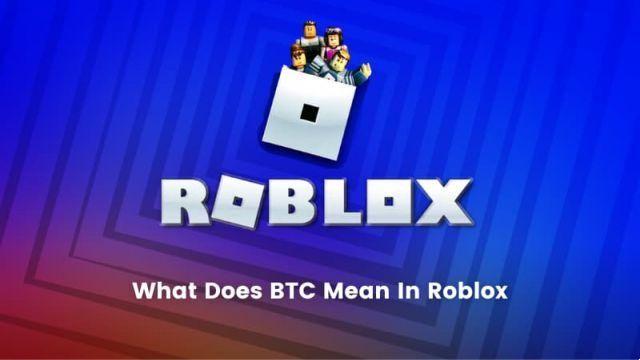
![La mejor y más rápida forma de obtener XP en Minecraft: las 5 mejores guías rápidas y fáciles: [Edición 2022]](/images/posts/b07518fb0a615fb8d92257308e47a8e8-0.jpg)



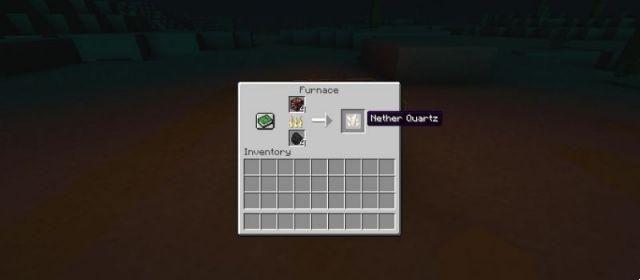

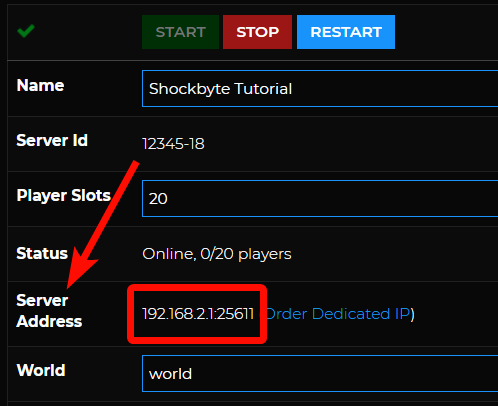
![Minecraft gratis en línea: cómo jugar la prueba gratuita de Minecraft [Guía 2022]](/images/posts/5c792f84c2ff9478c9bb14894363fb52-0.jpg)
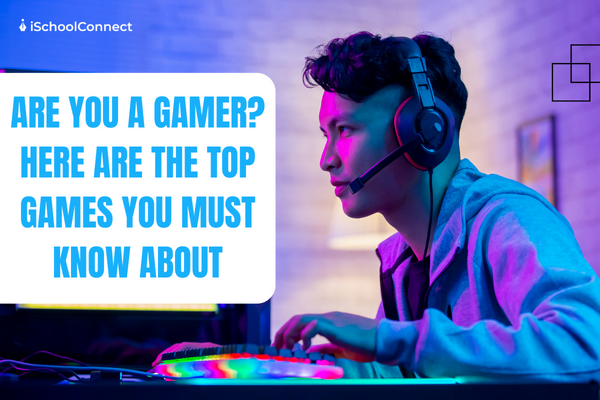



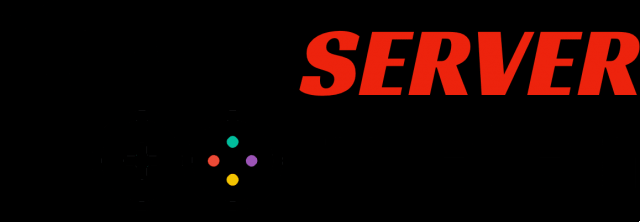

![Las 40 mejores ideas de Minecraft Castle: paso a paso [2023]](/images/posts/fe9bca1d8da0c746fad5b7b961a99487-0.jpg)